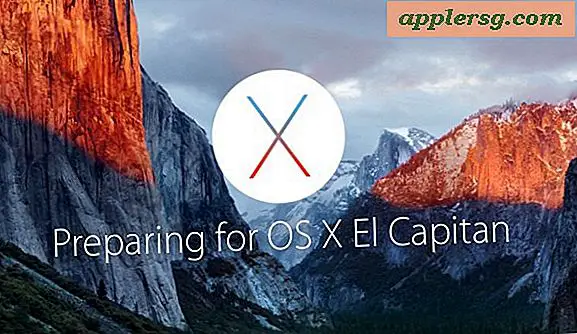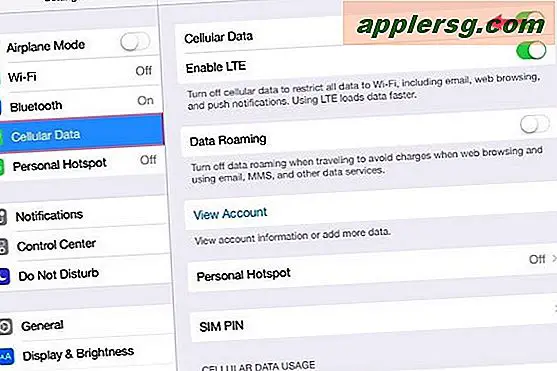สร้างภาพที่โปร่งใส (PNG หรือ GIF) ได้อย่างง่ายดายด้วยการแสดงตัวอย่างสำหรับ Mac OS X

ง่ายมากที่จะทำให้ภาพโปร่งใสด้วยแอป Preview ซึ่งเป็นแอปพลิเคชันแก้ไขภาพในตัวที่มาพร้อมกับเครื่องแมคอช์ทุกเครื่องที่ใช้ Mac OS X โปรดทราบว่าการสร้างภาพ PNG หรือ GIF แบบโปร่งใสด้วยวิธีนี้จะทำงานได้ดีที่สุดในภาพที่มีสีสม่ำเสมอ ในพื้นที่ที่คุณต้องการโปร่งใส ภาพและความแปรผันของสีที่ซับซ้อนยิ่งขึ้นการทำงานที่มากขึ้นคุณจะต้องทำอย่างไรกับเครื่องมืออัลฟาเพื่อทำให้ส่วนของภาพโปร่งใส
วิธีการสร้างภาพที่โปร่งใสบน Mac ด้วยการแสดงตัวอย่าง
คุณสามารถเปิดภาพใด ๆ ที่โปร่งใสด้วยการแสดงตัวอย่างแม้ว่าคุณจะพบภาพผลลัพธ์ที่ได้จะต้องบันทึกเป็นรูปแบบภาพที่สนับสนุนความโปร่งใส
- เปิดภาพในตัวอย่าง
- คลิกไอคอนกล่องเครื่องมือในแถบเครื่องมือของแอปแสดงตัวอย่างเพื่อเปิดเครื่องมือแก้ไขภาพ
- สำหรับรุ่นก่อนหน้าของ Mac OS X: คลิกไอคอนปากกาเล็กน้อยในแถบเครื่องมือเพื่อแสดงเครื่องมือแก้ไขภาพ
- เลือกเครื่องมือ "ค้นหาทันใจ" ซึ่งมีลักษณะคล้ายไม้เรียววิเศษในแถบเมนูเครื่องมือแก้ไข (ในเวอร์ชันก่อนหน้านี้มีอยู่ภายใต้เมนูแบบเลื่อนลงของการคัดเลือกหากรูปภาพมีขนาดเล็กกว่าความกว้างบางอย่าง)
- คลิกค้างไว้ที่ส่วนของภาพที่คุณต้องการเปลี่ยนเป็นภาพโปร่งใสและในขณะที่ยังคงค้างไว้ให้เลื่อนเคอร์เซอร์ขึ้นหรือลงเพื่อเลือกภาพที่มากหรือน้อยเพื่อเปิดโปร่งใสสิ่งที่เป็นสีแดงคือสิ่งที่โปร่งใส
- กดปุ่ม Delete หรือไปที่เมนู Edit แล้วเลือก "Cut" เพื่อลบทุกอย่างที่เน้นสีแดงด้วยเครื่องมือ Alpha (หมายเหตุ: หากภาพต้นฉบับเป็นรูปแบบที่ไม่สนับสนุนความโปร่งใสระบบจะขอให้คุณเปลี่ยน เอกสารเลือก "แปลง" เพื่อดำเนินการต่อ "ตามที่คาดไว้
- ทำซ้ำตามที่จำเป็นสำหรับส่วนอื่น ๆ ของภาพที่คุณต้องการโปร่งใส




เพื่อให้รายละเอียดปลีกย่อยโปร่งใสขึ้นสามารถช่วยซูมเข้าและออกจากภาพโดยใช้ปุ่ม Command + Plus และ Command + Minus
หากไฟล์ต้นฉบับเป็น PNG หรือ GIF และคุณพอใจคุณสามารถบันทึกได้ตามปกติ แต่ในหลาย ๆ กรณีคุณอาจไม่ต้องการเขียนทับไฟล์ต้นฉบับ แต่คุณสามารถบันทึกภาพที่โปร่งใสใหม่เป็นสำเนาโดยใช้ "ส่งออก" หรือ "บันทึกเป็น"
การส่งออกภาพเป็นแบบ PNG หรือ GIF ที่โปร่งใส
ไฟล์ PNG มีคุณภาพสูงกว่า GIF มากและสำหรับการใช้งานส่วนใหญ่คุณจะต้องการใช้ PNG แบบโปร่งใส แต่เราจะอธิบายถึงวิธีการสร้างและบันทึกเป็น GIF แบบโปร่งใสหรือ PNG ต่อไป
บันทึกโปร่งใส PNG
- ไปที่ไฟล์และเลือก "ส่งออก"
- เลือก "PNG" จากเมนูแบบเลื่อนลงและทำเครื่องหมายที่ช่องถัดจาก "Alpha" เพื่อให้ภาพมีความโปร่งใส
- บันทึกเป็นปกติรักษาส่วนขยายของแฟ้ม. png

บันทึกเป็น GIF ที่โปร่งใส
- ไปที่ไฟล์แล้วเลือก "ส่งออก" จากนั้นคลิก Option บนเมนูรูปแบบไฟล์เพื่อแสดง "GIF" เป็นตัวเลือก
- ทำเครื่องหมายที่ช่อง "Alpha" เพื่อรักษาความโปร่งใสของภาพจากนั้นให้บันทึกตามปกติด้วยนามสกุล. gif
เนื่องจากคุณจำเป็นต้องปรับด้วยตนเองโดยใช้เครื่องมือ alpha การดำเนินการนี้จะไม่ทำงานกับกลุ่มของไฟล์แม้ว่าคุณจะสามารถแปลงไฟล์เป็นชุด PNG หรือ GIF เป็นเวลานาน ๆ แล้วเปิดแต่ละไฟล์เพื่อให้โปร่งใส
วิดีโอด้านล่างกำลังดำเนินการผ่านการเปลี่ยนภาพให้เป็นรูปแบบโปร่งใสของตัวเองรวมถึงการทำความสะอาดพื้นที่ที่ไม่สามารถจับภาพได้ทันทีโดยใช้เครื่องมืออัลฟ่าโดยใช้การซูม นี่แสดงให้เห็นในรุ่นก่อนหน้าของการแสดงตัวอย่างที่ปุ่มแก้ไขเครื่องมือคือปากกามากกว่าไอคอนกล่องเครื่องมือที่ทันสมัยมิฉะนั้นอย่างอื่นก็เหมือนกัน:
คุณสามารถทำให้ภาพโปร่งใสในตัวอย่างสำหรับ Mac ที่มีแอปเกือบทุกเวอร์ชันไม่ว่าคุณจะอยู่ในเวอร์ชัน MacOS ที่ทันสมัยหรือรุ่นก่อนหน้าของ Mac OS X แอปแสดงตัวอย่างสามารถสร้าง GIFs แบบโปร่งใสและไฟล์ PNG แบบโปร่งใสได้อย่างง่ายดาย อย่าลืมมองหาปุ่ม Toolbox ในเวอร์ชัน Preview ที่ทันสมัยและปุ่ม Pen ในรุ่นก่อนหน้า